产品
在使用浩辰CAD软件绘制CAD图纸的过程中,有些时候会用到CAD软件中的表格功能,那么表格绘制完成后其中的CAD字体颜色怎么修改呢?下面给大家具体介绍一下表格中CAD字体颜色修改的方法吧!
1、 首先使用浩辰CAD软件打开需要执行此操作的CAD图纸,然后在最上面的菜单栏中选择“格式”选项,单击“表格样式”。如下图所示: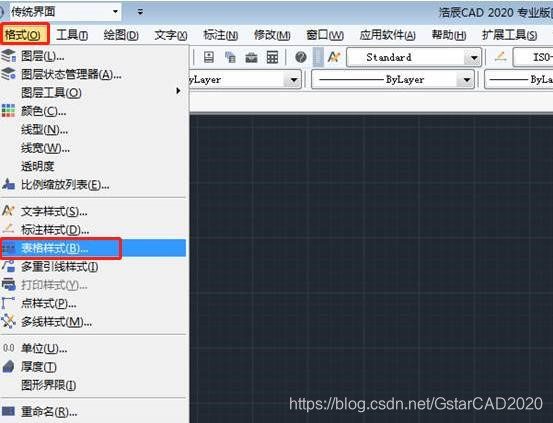
2、在弹出的对话框中点击“修改“按钮。如下图所示: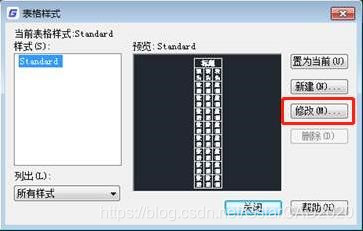
3、在“修改表格样式“的对话框中选择“文字-文字颜色”,选择自己想要的颜色,点击“确定”按钮。如下图所示:
4、最后返回浩辰CAD的主界面,就可以看到文字颜色已经修改好啦。如下图所示: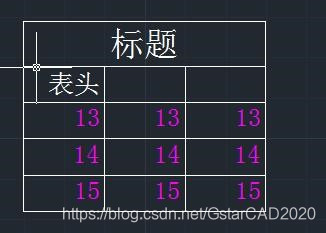
以上就是在浩辰CAD软件中修改表格中CAD字体颜色的具体操作技巧,需要的小伙伴可以参考本CAD教程,希望对大家有所帮助哦~
免责声明:本文系网络转载或改编,未找到原创作者,版权归原作者所有。如涉及版权,请联系删